ある日突然採用面談を担当することになった話 〜手持ちのツールで自動化大作戦〜
こんにちは、広報 時々 情シス ところにより ドライバー採用担当 のSumiです。
\207 Advent Calendar 1日目の記事です!!!/

今回は、ある日突然ドライバーの採用面談を担当することになり、時間のかかる定型作業を手持ちのツールを使って時間を削減したよっていうお話をしようと思います。
出会いは突然に
ある日突然、配達ドライバーさんの採用面談を担当することになりました。
採用の経験などなし、それに加えて超がつくほどネット弁慶の人見知り。さらに、採用を担当する際に教わったオペレーションは丁寧な手作業が多く、まずは言われた通りにやってみるものの、面倒くさがりなわたしは即挫折。
人見知りなのは気持ちでなんとかするとして、面談にかけるまでの準備がとにかく工程が多い!! その最初に教わった作業というのがこんな感じ。
求人媒体経由で面談の応募がくる
履歴書(pdf)を確認して、Googleスプレッドシートに情報を転記する
候補者に電話をかける
電話で調整した日程または、面談日程の候補日を提示したメールを送る
Google Meetで面談担当者の予定を登録する
webミーティング用リンクを候補者に送る
Googleスプレッドシートの候補者のステータスを変更する
当日にリマインドのSMSを送信する
面談しながらフォーマットに沿って求職者の情報を確認
スプレッドシートに面談で確認した事項を転記・ステータスを変更
多い時で一日5〜10件の応募が来ていたこともあり、準備と面談だけで一日が終わってしまうことも。
ということで、いまあるツールを使って、可能な限り工数をかけずに効率化してみます。
- Google Workspace
- Zapier
- Slack
はじまりはいつだってSlackから
わたしはSlack起点のアクションが好みです。メールはだいたい見逃してるポンコツです。
しかしながら、求人媒体からの応募はメールで連絡が飛んできますので、まずはSlackにEmailが特定のチャンネルに送られるように設定をします。
設定は、Slackのチャンネル設定より「インテグレーション」を選択して、「このチャンネルにメールを送信する」を選択。そして、そのメールアドレスで求人媒体からのメールが送られるように設定します。


Google Workspaceのグループ機能で、メーリングリストのメンバーにSlackのメールアドレスをいれておくとよきですね。
応募のメールがきたら
応募のメールがきたら「対応します」というスタンプを押して誰が対応するか・対応中なのか未対応なのかがわかるようにします。そのスタンプが押されたことをトリガーにSlackのワークフローが発動。

この「調整くん」という某サービス名をいかにもパクりましたみたいな名前のbotが起動し、面談調整に必要な情報を入力するよう促してきます。

応募者の名前・住所・メールアドレス・電話番号といった必要最小限の情報をフォームに入力して送信すると、スプレッドシートへの転記をSlackワークフローくんがやってくれます。まぁ便利〜。
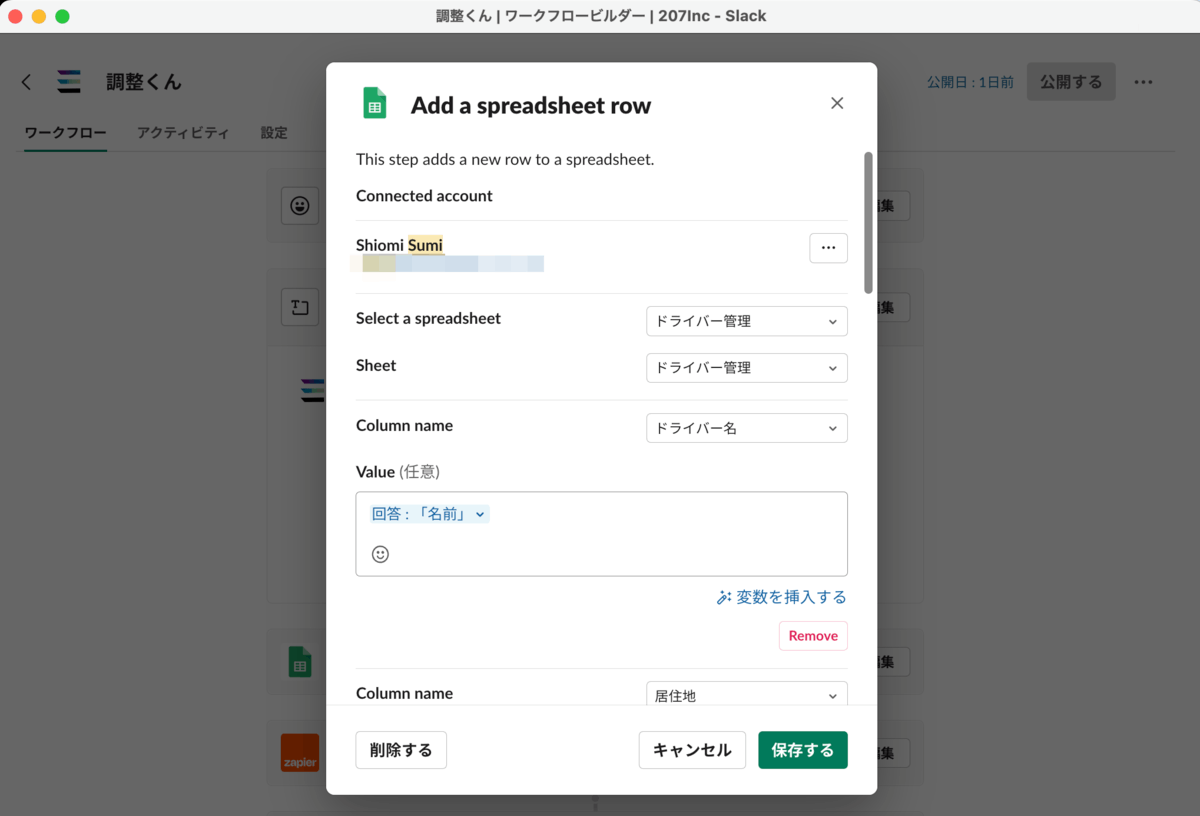
ほんと、一切コード書いてない。ボタンぽちぽちだけ。
メールも自動で送ってほしい
応募者に送っていたメールはある程度定型文があったので、それをSlackワークフロー経由のZapierを使って自動送信しちゃいます。

先のフォームで入力された「名前」「メールアドレス」の情報を使用して、まるであなたのためにこのメールを作成して送りました感のあるあたたかみのある文章を(ry
メールの差出人は、Google Workspaceのグループを活用して、採用担当用のメールアドレスにしちゃいます。差出人のメールアドレスをグループに設定しておくことで、返信してもらう際にグループ宛に送ってもらえるので、ccに入ってたメンバーに共有されてない! といった見逃しミスをなくすことができます。

メール送信の自動化は、手間が省けるだけでなく、誤送信や抜け漏れといったミスを防ぐ役割もあるので、単純な作業は自動化しておきたいですね。
イマドキの日程調整はあちらに選んでもらうスタイルよ
さて、面談の日程調整もしなければなりません。
今までは担当者が面談対応をするメンバーの予定を目視で確認して、空いている日程の候補を3つほど提示して、回答してもらっていました。これの対応だけで一日が終わってしまうのでは…と思うほどの負荷を感じていました(大げさ)
なので、面談の日程は応募者に選んでもらう形式に変更。
方法としては、今年のGoogle Workspaceのアップデートで実装された「スケジュール予約機能」を活用します。自動リマインダー機能もあるので便利です。
support.google.com
予約枠を設定し、面談したい日時を応募者に選んでもらうだけなので、日程調整は格段に楽になりました。
ただ、ITに疎い方には受け入れてもらえず面談まで到達できなかったり、面談のリンクがわかりづらいといったリスクもあり、この辺は引き続き電話での丁寧なフォローをいれてもらうなど助けていただきました。
事前に面談フォームに回答してもらう
面談の中でヒアリングする内容がある程度同じ内容になるものは、事前にGoogle フォームで作成してURLをメールの中に記載することで、事前に回答していただいくように変更しました。(このフォームは作ってもらった)
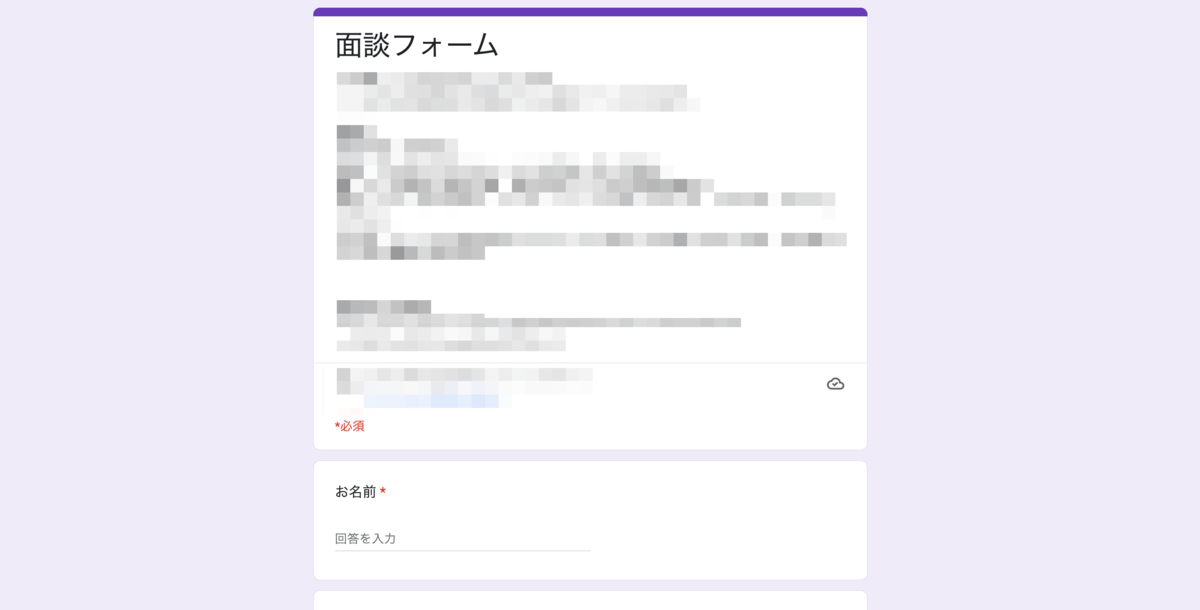
ありがたいことに、これにより今まで面談にかけていた時間が1/2に削減できた上に、ヒアリング内容の確認漏れもなく、応募者とのコミュニケーションもより深いところまで確認できるようになりました。
いったんここまで
とりあえずできたのはこんな感じになりました。
(採用担当)
- Slackに応募のメールが通知される
- 投稿にスタンプを押す
- 応募者の情報をフォームに入力して送信
- 面談する
(なくなった作業)
- Googleスプレッドシートへの転記
- 応募者へのメール送付
- 日程調整のやりとり
- 面談URLの送付
こちら側の作業としては圧倒的にシンプルになり大幅に時間の削減ができました。
ただ、デジタルネイティブな世代の方は割と迷わずに登録をしてくれているものの、やはりITに疎い方にはwebでの面談予約や馴染みのないミーティングツールに苦労される姿もあったので、現状別のメンバーの優しいフォローがあるおかげでなんとかなっているところがあります。どんな方でもスムーズに面談に進めるようなフローの構築を目指して改良していきたい所存。
最近は、LINE公式アカウントの運用も開始し、LINE API等を使用してもっと便利でわかりやすい面談フローができるのではと模索し始めました。また進展があればブログか何かで書きたい所存。
誰でもできるね、ノーコード・ローコードで効率化
手元にあるツールだけで案外いろいろできるものですね。
どこの会社でもあるGoogle Workspace、SlackにZapierを利用するだけでだいたいのルーティンワークは効率化できるんではという気持ちになりました。もうちょっと時間かけてもいいなら、Google App Script や AWS Lambda といったもので柔軟な処理を書いてもいいかもしれません。
ツールは手段という言葉はよく耳にしますが、他のチームメンバーもこんなことができるよ! と一度自動化の方法等の技術を知ることで「あっこれ自動化できるかも?」「こんなことしたらもっとわかりやすくなるかも」といったひらめきにつながることがあります。
最近はノーコード・ローコードで簡単にプログラムを作成できるツールが増えています。やったことがない方もぜひ取り組んでみてはいかがでしょうか。
Discussion